Konfiguration der Richtlinienzuweisung für WAP551- und WAP561-Access Points
Ziel
Mithilfe von Klassenzuordnungen und Richtlinienzuordnungen wird sichergestellt, dass Anwendungen wie Sprache oder Multimedia bestmögliche Datenbereitstellung bieten. Klassenzuordnungen klassifizieren den Datenverkehr in Relation zum IP-Protokoll und anderen Kriterien. Jede Klassenzuordnung kann dann einer Richtlinienzuordnung zugeordnet werden, die definiert, wie die Datenverkehrsklasse behandelt wird. Klassen, die zeitkritischen Datenverkehr enthalten, können Richtlinienzuordnungen zugewiesen werden, die Vorrang vor anderem Datenverkehr haben. Vor der Konfiguration der Richtlinienzuordnung muss die Klassenzuordnung konfiguriert werden.
Hinweis: Weitere Informationen zum Konfigurieren der Klassenzuordnung finden Sie im Artikel, Konfiguration der IPv4-basierten Klassenzuordnung auf WAP551 und WAP561 Access Points für IPv4 und Konfiguration der IPv6-basierten Klassenzuordnung auf WAP551 und WAP561 Access Points für IPv6.
In diesem Artikel wird die Konfiguration von Richtlinienzuordnungen für die WAP551- und WAP561-Access Points erläutert.
Anwendbare Geräte
WAP551
WAP561
Softwareversion
· v1.0.4.2
Richtlinienplan
Schritt 1: Melden Sie sich beim Webkonfigurationsprogramm an, und wählen Sie Client QoS > Policy Map aus. Die Seite Policy Map wird geöffnet:
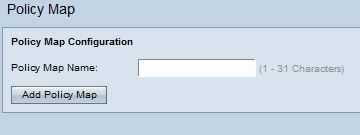
Schritt 2: Geben Sie im Feld Policy Name (Richtlinienname) einen Richtliniennamen ein.
Schritt 3: Klicken Sie auf Richtlinienzuordnung hinzufügen, um eine neue Richtlinie hinzuzufügen. Die Seite wird erneut mit zusätzlichen Feldern angezeigt, um die Richtlinienzuordnung zu konfigurieren.
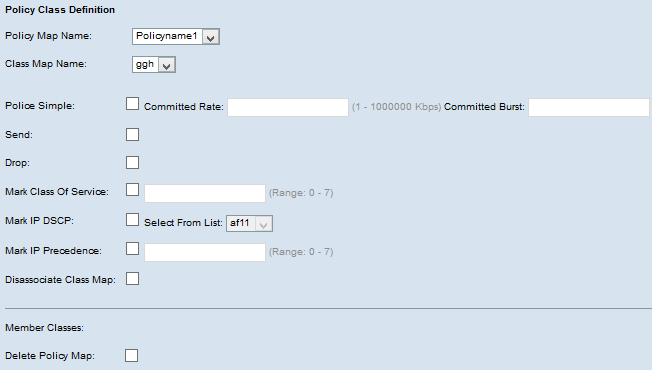
Schritt 4: Wählen Sie im Feld Policy Map Name (Name der Richtlinienzuordnung) die erstellte Richtlinienzuordnung aus der Dropdown-Liste aus.
Schritt 5: Wählen Sie im Feld Class Map Name (Name der Klassenzuordnung) die Klassenzuordnung aus, in der die Klassifizierungskriterien in der Dropdown-Liste definiert sind.
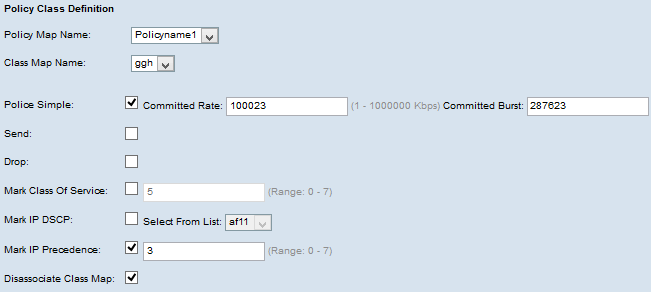
Schritt 6: Aktivieren Sie im Feld Police Simple (Polizei einfach) das Kontrollkästchen, um Werte für die Committed Rate (Committed Rate) und die Committed Burst-Parameter einzugeben.
· Committed Rate (Committed Rate) - Geben Sie im Feld Committed Rate (Committed Rate) die Committed Rate (Committed Rate) in Kbit/s ein, der Datenverkehr entsprechen muss. Dabei handelt es sich um die Datenrate, die für den Benutzer unabhängig von der Anzahl der im Netzwerk vorhandenen Benutzer jederzeit gewährleistet ist. Der Bereich liegt zwischen 1 und 100.000 Kbit/s.
· Committed Burst - Geben Sie die bestätigte Burst-Größe in Byte im Committed Burst-Feld ein, dem der Datenverkehr entsprechen muss. Dabei handelt es sich um die maximale Datenmenge, die im Netzwerk übertragen werden kann. Der Bereich liegt zwischen 1 und 204800000 Byte.
Hinweis: Die folgenden Schritte sind optional. Die aktivierten Felder werden aktiviert. Deaktivieren Sie das Kontrollkästchen, wenn Sie die spezifische Richtlinienzuordnungsdefinition nicht anwenden möchten.
Schritt 7: Aktivieren Sie das Kontrollkästchen Senden, damit alle Pakete für den zugehörigen Datenverkehrsstrom weitergeleitet werden. Markieren Sie einen der folgenden Parameter, um die entsprechenden Vorgänge auszuführen:
Schritt 8: Aktivieren Sie das Kontrollkästchen Drop, damit alle Pakete für den zugehörigen Datenverkehrsstrom verworfen werden.
Schritt 9: Aktivieren Sie das Kontrollkästchen Class of Service markieren, und geben Sie die Serviceklasse ein. Dadurch werden alle Pakete für den zugehörigen Datenverkehrsstream mit der angegebenen Serviceklasse im Prioritätsfeld des 802.1p-Headers kategorisiert.
Schritt 10: Aktivieren Sie das Kontrollkästchen IP-DSCP markieren, und wählen Sie in der Dropdown-Liste Mark IP DSCP (IP Differentiated Services Code Point (DSCP markieren) den gewünschten IP-DSCP aus. Dadurch werden alle Pakete für den zugehörigen Datenverkehrsstream mit dem IP-DSCP-Wert kategorisiert, den Sie in der Liste auswählen.
Schritt 11: Aktivieren Sie das Kontrollkästchen IP-Rangfolge markieren, und geben Sie den Wert ein. Sie kategorisiert alle Pakete für den zugehörigen Datenverkehrsstream mit dem angegebenen Wert für die IP-Rangfolge, der im Feld für den Prioritätswert eingegeben wird.
Schritt 12: Aktivieren Sie das Kontrollkästchen Klassenzuordnung trennen, um die in der Dropdownliste Klassenzuordnungsname ausgewählte Klasse zu entfernen.
Schritt 13: Aktivieren Sie das Kontrollkästchen Policy Map löschen, um die Richtlinienzuordnung zu löschen.
Schritt 14: Klicken Sie auf Speichern, um die Einstellungen zu speichern.
 Feedback
Feedback